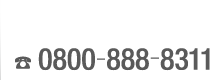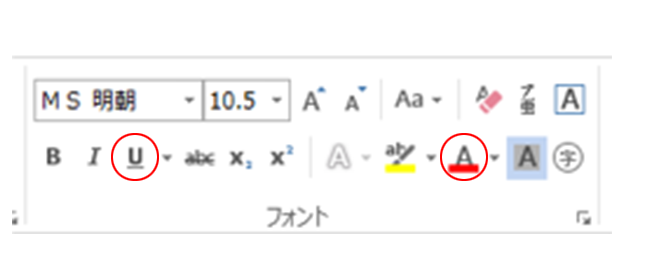156. Wordの属性をInDesignに
- 2017年03月22日
- 組版・DTP
書籍・雑誌の原稿はWordで作られます。文章中で強調する部分については、著者がWord上で色文字等のフォントの設定をし、そのデータ自体が指定とされることがあります(あわせて、プリントした原稿の該当部分に、一か所手書きでその旨を指示すれば間違いがありません)。
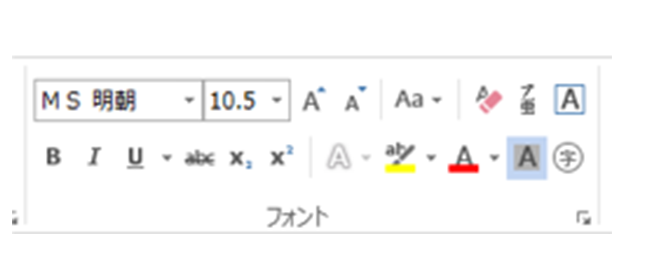
Microsoft Word 2013のフォントの設定(斜体、下線、下付き・上付き、フォントの色等)
2色刷りの語学書等で英単語や和訳を色文字、下線またはItalic体で強調する場合は、原稿となるWordのデータ上で付けられた属性(フォントの設定)を、そのままInDesignで使うことがあります。強調する部分が多いときは、著者がきっちり設定している属性をInDesignで利用すれば、手作業による間違いやヌケもありません。
InDesignでは、以下の手順で必要な属性のみ使います。
① Wordの属性を活かして(「テキストと表のスタイルおよびフォーマットを保持」して)InDesignに読み込む。
② Wordの属性をそのまま使う部分の「文字スタイル」を作る。
③ Wordから取り込んだ必要な属性を、1つずつ一括置換で「文字スタイル」をあてる。
④ 不要なWordの属性は、本文や見出しの「段落スタイル」をあてることで消す。
これにより、組版作業を少し効率的で精度の高いものにすることができます。
~おまけ~
「Wordの設定をそのまま使っています」と言われなくても、上がってきた校正紙を見て、分かることがあります。原稿データでの指定ミス(例:have toのように、単語の先頭1文字のみ色が付いていない等)がそのまま校正紙になっていたり、以下のようなものがある場合です。
【例】
I will have to go now. (私はもう行かなければならない)
Wordでは、「U」のボタンで下線を、「A」のボタンで文字の色の設定をします。色文字と下線が重なる部分は、下線を先でも、色文字設定を先でも、文字&下線の両方が赤色になります(もうひと手間、下線の色を“自動⇒ブラック”に変更すれば、Wordでも下線部分を黒にすることは可能です)。InDesignに取り込んだWordの属性は、もれなく反映されるので、社内で内校正を行うときには、原稿データどおりの校正紙があがってきます。そのような場合は、編集の意図(下線はすべて墨とする等)を確認した後、InDesignの方で手直しするようにしています。
 Copyright secured by Digiprove © 2017
Copyright secured by Digiprove © 2017※このコラムおよび、コラム中の文章、画像、動画の無断転載および複製等の行為はご遠慮ください。